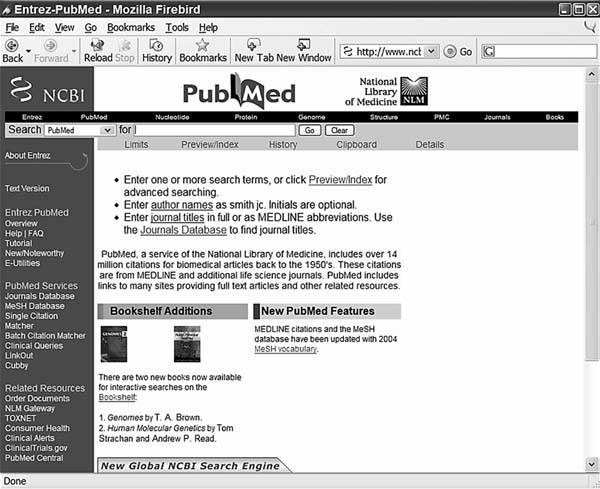17:06 Практическое руководство по системе Medline | |
Говорить о пользе и необходимости использования Medline, наверное, бессмысленно. Общеизвестные возможности этой системы способны удовлетворить запросы и практикующего врача и научного сотрудника. Данная статья посвящена вопросам практического использования Medline. Отечественные медицинские журналы в иностранных тематических базах Medline - это сокращение от MEDlars onLINE MEDLARS (MEDical Literature Analysis and Retrieval System). Создателем базы является Национальная медицинская библиотека США. Это самая крупная база данных опубликованной медицинской информации в мире, охватывающая около 75 процентов всех мировых изданий. MEDLARS содержит все ссылки, представленные в трех основных медицинских библиографических справочниках: Index Medicus, Indeх tо Dental Litherature, International Nursing Indeх. В создании базы принимают участие интернациональные и сотрудничающие организации. К основным положительным моментам использования системы относят:
К недостаткам Medline можно отнести отсутствие и формальное наличие абстракта в старых публикациях. Medline - библиографическая база, поэтому отсутствие полных текстов статей не является недостатком системы, тем более что практически все современные публикации уже имеют ссылки на внешние полнотекстовые источники. Если Вы пользуетесь Internet и ищете медицинскую информацию, то постоянно сталкиваетесь с необходимость использовать Medline. Это источник актуальной и достоверной информации. Наиболее простой доступ к Medline - с адреса http://www.pubmed.com (надо отметить, что работают также адреса pubmed.org и pubmed.net). Из часто указываемых в литературе встречается адрес http://www.ncbi.nlm.nih.gov/pubmed/ или http://www.ncbi.nih.gov/entrez/query.fcgi Если у вас медленный канал связи Internet и Вы не планируете использовать никаких других сервисов PubMed кроме поиска, то перейдите по ссылке Text Version с главной страницы системы или наберите сразу в браузере http://www.ncbi.nlm.nih.gov/entrez/queryd.fcgi В таком случае ?спартанский? интерфейс системы будет максимально быстро загружаться и экономить Ваше время. Современные браузеры (например, IE версии 4.0 и выше) дополняют неполные адреса, набранные в строке запроса разными элементами типа www, com, org. Поэтому можно просто набрать в адресной строке браузера pubmed ? и через некоторое время Вы у цели. Устройство Medline (система MESH). Поиск информации в Medline прост, но для более эффективной работы необходимо знать некоторые особенности его организации и принципы функционирования системы. Информация из такой крупной системы должна, прежде всего, извлекаться легко. Достигается это при помощи индексирования, когда к любой записи можно обратиться, основываясь на содержащейся в ней информации. Каждая запись разделена на категории, называемые полями, которые содержат различные виды данных. Когда вы ищете записи, отвечающие определенным критериям, необходимо проводить поиск информации в соответствующем поле базы данных. Для Medline примерами полей могут быть название журнала, автор статьи, заголовок, номер страницы, и т.п. Все журнальные статьи в Index Medicus и соответственно в Medline проиндексированы по определенным ключевым словам или терминам, которые включены в специальный словарь под названием ?Medical Subject Headings? (MESH). Использование такого подхода обеспечивает однообразие и преемственность в иерархической структуризации биомедицинской литературы. Термины MESH и древовидная структура их взаимоотношений пересматриваются ежегодно. Подробней про MESH можно узнать на специальной странице http://www.nlm.nih.gov/mesh/meshhome.html Еще одно ключевое поле ? это уникальный идентификационный номер национальной медицинской библиотеки США ? NLM ID. Базу данных журналов включенных в Medline можно просмотреть на странице http://www.ncbi.nlm.nih.gov/entrez/journals/loftext_prov.html С этой страницы Вы можете выбрать нужный журнал, год и затем посмотреть рефераты в нем и перейти по ссылке на полный текст (если он имеется). Однако следует помнить, что многие журналы требуют для доступа к статьям оплату. Получить в виде файла базу журналов можно со страницы или получить в виде файла со страницы http://www.ncbi.nlm.nih.gov/entrez/citmatch_help.html Краткое стандартное описание журнала в базе данных включает название журнала, NLM ID, сокращение принятое международной организацией стандартизации (ISO), ISSN. При этом система поддерживает такой способ поиска информации, как поиск на обычном ?натуральном? языке; Natural Language Searching (NLS). По умолчанию, система автоматически производит так называемое картирование терминов. Оно заключается в том, что сопоставляются термины введенные пользователем со стандартными терминами из четырех справочников Medline: индексом MESH, базой названий журналов, индексом фраз и авторов.Например, когда в поле запроса вводится фраза ?Heart attack? система производит картирование фразы и если поисковый запрос совпадает с термином из упомянутых словарей, то будут выданы достаточно точные результаты. Иначе будут выданы документы, которые содержат любое слово в этой фразе и возможен возврат большого количества записей, не имеющих отношения к запрашиваемой фразе. В этом случае необходимо фразу заключить в двойные кавычки и провести повторный поиск в таком виде. Если такая фраза существует в базе, то будут выданы очень точные результаты. Имеет смысл запрос фразы всегда производить в двух вариантах: как в кавычках, так и без. Интерфейс системы. Как можно видеть ? он интуитивен (см. рис). В верхней части страницы ниже логотипа системы находится поле для ввода запроса. Слева находится меню выбора базы. Для поиска в Medline надо выбрать PubMed. Справа находится кнопка ?Go?, при нажатии которой происходит отправка поискового запроса системе. Ниже поля запроса находится меню дополнительных инструментов, при помощи которых можно уточнить запрос и упростить работу с системой.
Меню Limits. Позволяет ограничивать и уточнять запрос. Содержит следующие поля:
Меню Preview/Index полезно для быстрого поиска и определения стратегии. В результате поиска выводится только количество полученных ссылок в результате запроса. Также позволяет комбинировать поиск путем добавления Булевых операторов (см. ниже). Меню History позволяет просмотреть всю историю запросов текущей сессии (хранится 1 час от последнего запроса). При необходимости можно быстро перейти к любому результату. Внизу имеется кнопка принудительной очистки истории. Если необходимо долговременно хранить результаты воспользуйтесь меню Cubby (см. ниже). Меню Clipboard - временное хранилище ссылок. Удобно для помещения отобранных статей после анализа результатов поиска. Отметив нужные статьи галочкой слева можно переместить их при помощи кнопки Clip Add внизу страницы. Отобрав в результате поиска действительно необходимы ссылки, можно проводить дальнейшие операции с ними (сохранять в файл, отправлять на e-mail). Ограничения clipboard - не более 500 ссылок. Время хранения ? 8 часов с момента последнего поиска. Меню Details необходимо для просмотра и коррекции сложных запросов. Будет полезно в случае детального знакомства с языком запросов. Язык поисковых запросов. Помимо натурального языка запросов в Medline можно проводить поиск, используя так называемую Булевскую логику, которую используют много различных поисковых машин. Используя слова-операторы, можно задать следующие соотношение слов и фраз:
Круглые скобки объединяют слова в фразу. Существуют так называемые ?операторы близости?. Для того чтобы в результатах поиска слова были только рядом друг с другом между ними необходимо поместить оператор (рядом). Если слова должны находится в одном предложении, используйте оператор (предложение) и соответственно (В параграфе). Операторы должны быть в угловых скобках. Если неизвестна часть слова или необходимо найти все словоформы термина, то вместо изменяемой части слова укажите оператор -знак ?*? (Внимание: знак замены одной буквы ??? в Medline не используется). Как и во многих поисковых системах в MEDLINE имеются стоп-слова (stopwords). Это слова, которые встречаются практически во всех документах (союзы, наречия) Список таких слов имеется в справке на сервере NLM. И, наконец, можно ограничить поиск в определенных полях базы данных. Для этого используются метки-тэги (tags). Перечень их приведен в таблице. При их использовании необходимо соблюдать несколько правил:
Схема построения запроса: термин [ТЭГ] ОПЕРАТОР термин [ТЭГ]
Таким образом, возможно использование при составлении сложного запроса, как операторов Булевой логики, так и меню Limits. Для поиска конкретной статьи быстрее и проще использовать ?Single Citation Matcher?. Заполнив все или некоторые поля (название журнала, номер журнала, первая страница статьи, фамилия автора и слова из названия статьи) и отправив запрос будет выдан результат. И естественно, чем больше информации будет указано, тем точнее будет поиск. Выдача результатов. После отправки запроса на экран выводятся результаты. Документы могут отображаться в шести форматах: Summary, Brief, Abstract, Citation, MEDLINE, ASN.1 и XML. По умолчанию они имеют формат Summary. Каждая запись в этом формате состоит из нескольких строк:
Слева от каждой записи находится ее номер. Справа имеются гиперссылки Related Articles и Links. Перейдя по ссылке Related Articles (ссылки по теме) можно посмотреть заметки по теме реферата имеющие близкое содержание. Отображаются они в порядке релевантности. Некоторые заметки (как правило, новые) не имеют Related Links. Это временное явление ? статья еще не прошла обработку. Пункт Links ведет к внешним источникам информации (как правило, полные тексты статей). Сверху и снизу страницы с результатами имеется идентичные меню, посредством которых можно изменить формат вывода результатов. Рядом с кнопкой Display можно выбрать формат отображения результатов:
По умолчанию, Medline отображает результаты по 20 записей на страницу. Изменить это количество можно при помощи меню Show. Также можно выбрать сортировку записей. Возможные варианты: По фамилии автора, по дате публикации и названию журнала. В случае если в результате поиска записей возвращено больше, чем отображается на странице, то справа будет выведено общее количество страниц. Рядом будет окно ввода и отображения текущей страницы (набрав в этом окне номер нужной страницы можно быстро перейти к ней), а также ссылки перехода к следующей странице (Next) и предыдущей (Previous). Для сохранения информации в меню используется функция Send To, к которой относятся пункты:
Для сохранения результатов поиска в HTML формате используйте функцию ?Сохранить как? (Save as...) браузера. При этом необходимо указать название файла вместе с расширением html. В таком случае сохраняются все результаты, которые показаны на странице вместе с дополнительными меню. Поэтому старайтесь использовать функцию отправки результатов на адрес электронной почты. В таком случае Вы не получите ?нагрузки? в виде дополнительных элементов оформления страницы. Дополнительные возможности системы. На странице сервера слева доступно меню. Опишем некоторые его возможности. Entrez PubMed:
Related Resources: меню со ссылками на другие проекты Национальной медицинской библиотеки США PubMed Services:
Для того чтобы быть в курсе всех изменений в MEDLINE по требуемой тематике, необходимо периодически производить поиск с ограничением по времени, например за последнюю неделю или использовать подсистему Cubby. Это достаточно неудобно, так как необходимо заходить на сервер PubMed, производить повторный поиск, а также необходимо помнить о регулярности данной процедуры. В такой ситуации поможет бесплатная система Biomail http://www.biomail.org Это программа, помогающая следить за текущей биологической и медицинской литературой. На основе пользовательского поискового шаблона BioMail автоматически проводит поиск в PubMed и отправляет результаты поиска на e-mail адрес. Biomail позволяет:
Для быстрой настройки сервиса: Откройте новую подписку "Open a new account". На странице регистрации подписки "BioMail New Account Registration" введите ваш "E-mail address"; Выберете "Username" и "Password" в английской раскладке клавиатуры. Задайте число независимых поисков "Number of searches", которые вы собираетесь организовать (максимум - 20). Число поисков можно легко изменить позже, поэтому мы рекомендуем выбирать для первого раза "1" или "2". Когда все поля будут заполнены, нажмите на кнопку "Register". Далее на странице персональных настроек BioMail - BioMail Configuration Page - введите поисковый шаблон - строку, состоящую из ключевых слов, соединённых логическими (или Булевыми) операторами. Детальное описание синтаксиса поиска можно найти на PubMed сайте. Основные зоны, по которым проводится поиск: название, абстракт, список ключевых слов, авторы, институты. В следующее поле "E-mail subject#1", можно ввести краткое описание поиска. Оно будет использоваться как "Тема" e-mail. Если оставить поле чистым, в качестве "Темы" будет использоваться шаблон поиска. Задайте формат e-mail "Format for e-mail": html или text. Если вы используете почтовые программы позволяющие читать письма в html формате, или web- e-mail службы, лучше выбрать "html format". Письмо в формате html имеет гораздо больше возможностей: прямая связь с PubMed, экспорт в различные форматы и в "Reference Treasury". Если вы используете почтовые программы, которые не умеют читать html сообщения, необходимо выбрать "text format". Задайте частоту проведения поиска "Perform the search" и максимальное количество ссылок в одном письме "references maximum". Протестируйте поиск, нажав на кнопку "Test". Вы увидите результаты поиска в том же формате, в котором будете получать письма. Если вы выбрали "html format" в письме будут прямые ссылки на PubMed и дополнительные функциональные кнопки; если вы выбрали "text format" будет представлена текстовая страница. Этот же тест позволит оценить количество найденных ссылок. Если обнаруживается слишком много "ненужных" статей, ужесточите поиск (больше операторов 'AND'), если не обнаруживаются "нужные" - ослабьте (больше операторов 'OR'). Повторите шаги 7-11 для всех поисков, которые вы собираетесь поручить BioMail. По крайней мере, для одного поиска протестируйте отправку почты нажав на кнопку "E-mail Test". В заключении хотелось бы отметить, что поиску информации в Интернет нельзя научить ? ему можно только научиться. Это не наука, здесь нет возможности вывести общие формулы, пригодные для всех ситуаций. Это ремесло, в котором необходимо овладеть практическими навыками работы, накопить опыт. И это искусство, требующее интуиции, творческого подхода. Ищите ?свои? способы поиска информации, не жалейте сил и времени на овладение приемами поиска и тогда любая поисковая система станет качественным инструментом в научной и практической работе.
Источник: www.disser.ru - Виталий Герасевич, Арам Аветисов
| |
| Просмотров: 3371 | | |
| Всего комментариев: 0 | |